Generazione di un'operazione Ispezione per WCS
Nella barra degli strumenti dell'area di lavoro Produzione, fare clic su Ispezione > Ispezione > Ispezione WCS
 .
.Viene visualizzata la finestra di dialogo Ispezione WCS.
Nella scheda Utensile, fare clic su Seleziona per scegliere un punto di indagine. Se non è stato creato un punto di indagine da utilizzare, nel riquadro a sinistra della finestra di dialogo, nella Libreria di Fusion, selezionare un punto di indagine nella cartella Punti di indagine.
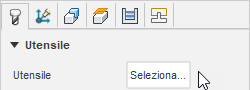
Nella scheda Geometria, nell'elenco Modalità ispezione, selezionare Modello o Materiale grezzo, a seconda del tipo di elemento sul quale si desidera eseguire l'ispezione.
Suggerimento: Posizionare il puntatore su un parametro per ulteriori informazioniAssicurarsi che Ispeziona superfici o Ispeziona superfici materiale grezzo sia attiva, quindi, nell'area grafica, fare clic su una o più facce, sul modello o sul materiale grezzo. Ad esempio, la faccia XY su un grezzo:
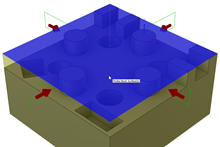
Selezionare un Tipo di ispezione. Le opzioni disponibili dipendono dalla faccia o dalle facce selezionate.
Passaggi facoltativi:
Per guidare l'ispezione utilizzando un sistema di coordinate diverso (Sostituzione WCS) da quello definito nel setup (Offset WCS), nella scheda Azioni, selezionare la casella di controllo Sostituisci WCS di azionamento, quindi immettere il numero del sistema di coordinate per l'ispezione nella casella Sostituzione WCS. Il numero corrisponde ad un G-Code specifico, definito dal post-processor.
Per consentire la visualizzazione dei risultati dell'ispezione nel controller della macchina utensile e per generare un file di risultati che è possibile importare in seguito in Fusion, selezionare la casella di controllo Stampa risultati.
Fare clic su OK.
L'operazione viene generata.
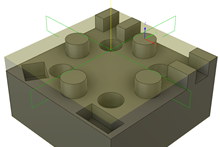
Ora eseguire la post-elaborazione dell'operazione Ispezione WCS per creare il codice NC, che può quindi essere trasferito al controller della macchina. Importare i risultati dell’ispezione da un file dei risultati generato dalla macchina.